Instalacija upravljačkog programa za Canon LBP 3000
Za uspješan rad s opremom morate imati vozače koji se mogu naći na različite načine. U slučaju Canon LBP 3000, potreban je i dodatni softver, a kako je pronaći, treba detaljno razmotriti.
sadržaj
Instalacija upravljačkih programa za Canon LBP 3000
Ako trebate instalirati upravljačke programe, korisnik možda ne zna kako to učiniti. U tom je slučaju potrebna detaljna analiza svih mogućnosti za instalaciju softvera.
Način 1: web-mjesto proizvođača uređaja
Prvo mjesto na kojem možete pronaći sve što vam je potrebno za pisač službeni je resurs proizvođača uređaja.
- Otvorite Canonovo web mjesto ,
- Pronađite odjeljak "Podrška" pri vrhu stranice i zadržite pokazivač miša iznad nje. Na izborniku koji se otvori odaberite "Preuzimanja i pomoć" .
- Nova stranica sadrži okvir za pretraživanje za unos modela uređaja
Canon LBP 3000i kliknite "Pretraži" . - Na temelju rezultata pretraživanja otvorit će se stranica s informacijama o pisaču i dostupnom softveru. Pomaknite se do odjeljka "Upravljački programi" i kliknite "Preuzmi" pored stavke za preuzimanje.
- Nakon što kliknete gumb za preuzimanje, pojavit će se prozor koji prikazuje uvjete korištenja softvera. Kliknite "Prihvati i preuzmi" da biste nastavili.
- Raspakirajte rezultirajuću arhivu. Otvorite novu mapu, ona će sadržavati nekoliko stavki. Morat ćete otvoriti mapu koja će se nazvati x64 ili x32 , ovisno o operativnom sustavu koji ste odredili prije preuzimanja.
- U ovoj mapi morate pokrenuti setup.exe .
- Nakon preuzimanja, pokrenite rezultirajuću datoteku i kliknite "Dalje" u prozoru koji se otvori.
- Morat ćete prihvatiti ugovor o licenci klikom na "Da" . Prije toga je potrebno upoznati se s prihvaćenim uvjetima.
- Morat ćete pričekati završetak instalacije, nakon čega možete slobodno koristiti uređaj.
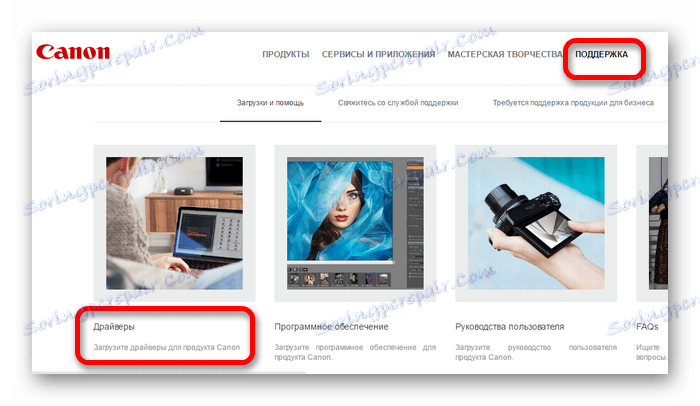
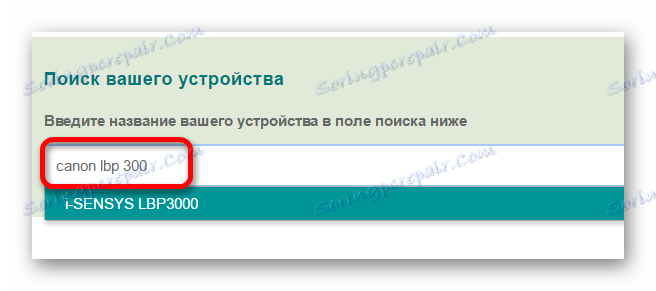
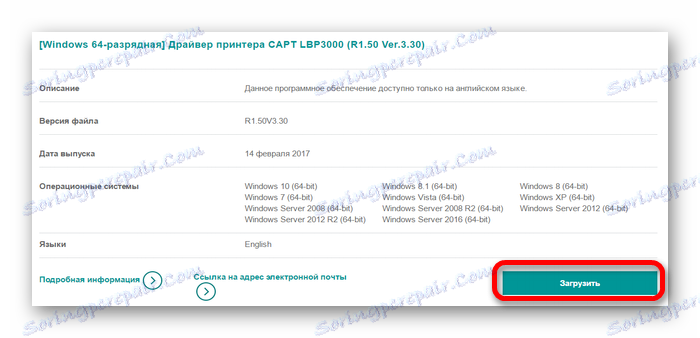
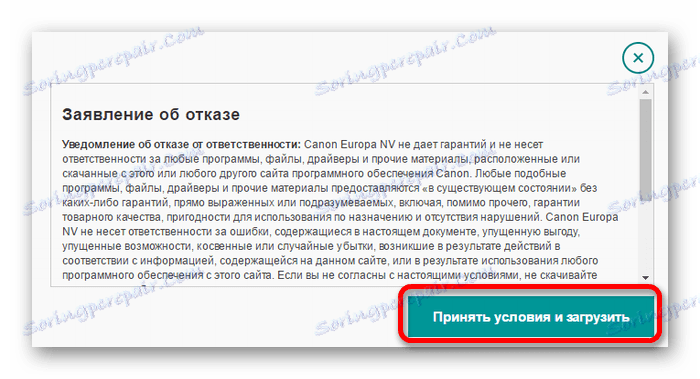
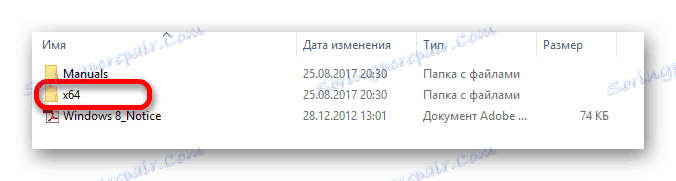
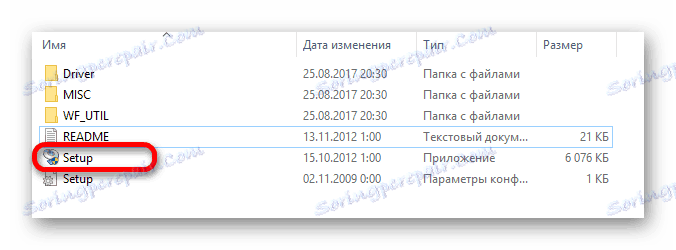
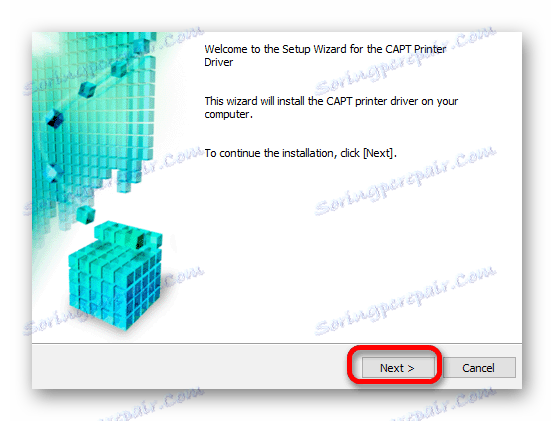
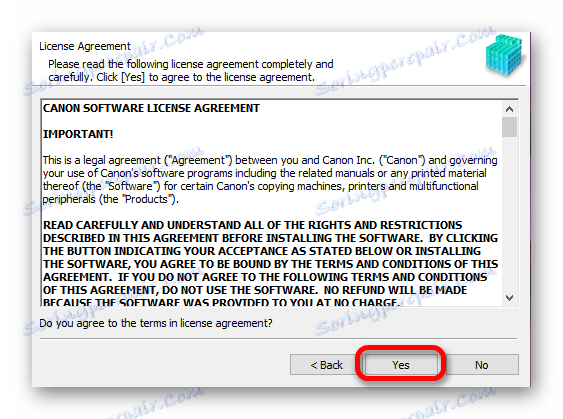
Druga metoda: Posebni programi
Sljedeća opcija za instaliranje upravljačkih programa je upotreba specijaliziranog softvera. U usporedbi s prvom metodom takvi programi nisu strogo usmjereni na jedan uređaj i mogu preuzeti potrebni softver za bilo koju opremu i komponentu povezanu s računalom.
Pročitajte više: Softver za instaliranje upravljačkih programa

Jedna od varijanti takvog softvera jest Driver Booster , Program je vrlo popularan među korisnicima, jer je jednostavan za korištenje i razumljiv svakom korisniku. Instalacija upravljačkog programa pisača s njom vrši se na sljedeći način:
- Preuzmite program i pokrenite instalacijski program. U prozoru koji se otvori kliknite gumb "Prihvati i instaliraj" .
- Nakon instalacije, potpuno skeniranje upravljačkih programa instaliranih na računalu će početi prepoznati zastarjele i problematične predmete.
- Da biste instalirali softver koji koristi samo pisač, najprije unesite naziv uređaja u okvir za pretraživanje i pogledajte rezultate.
- Nasuprot rezultatu pretraživanja, kliknite gumb "Preuzmi" .
- Preuzimanje i instalacija bit će provedena. Da biste potvrdili da su primljeni najnoviji upravljački programi, jednostavno pronađite stavku "Printer" u općem popisu opreme, pri čemu će se prikazati odgovarajuća obavijest.
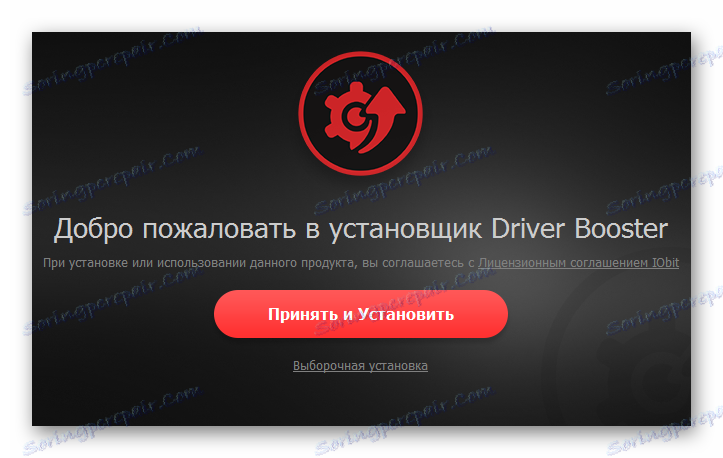
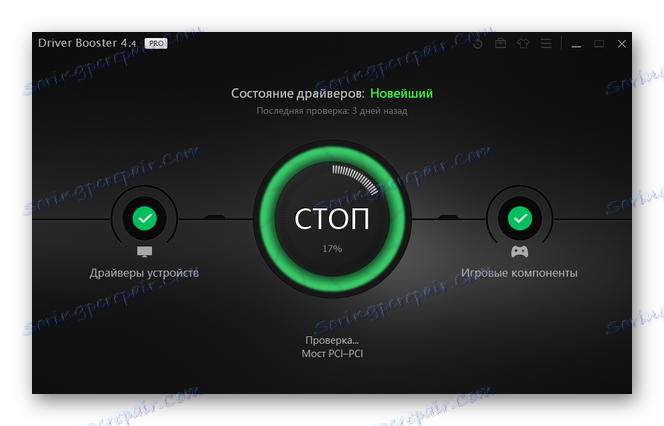
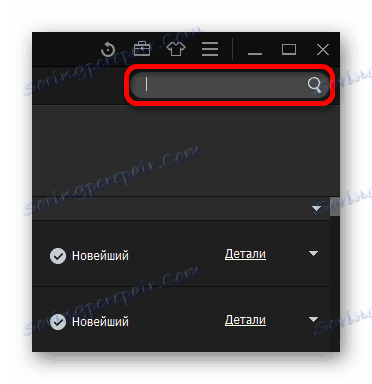
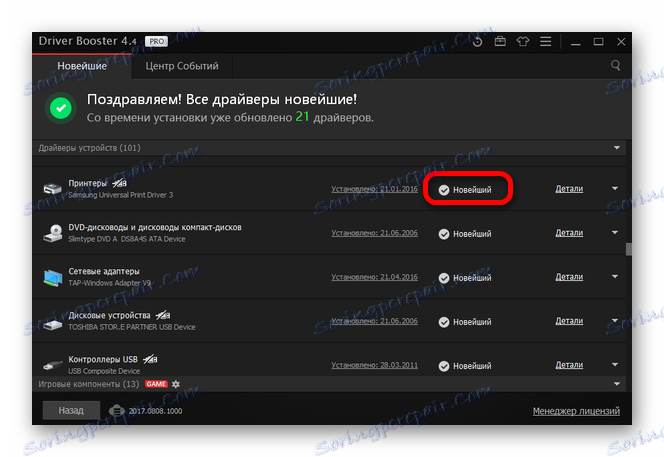
3. metoda: ID hardvera
Jedna od mogućih opcija koje ne zahtijevaju instalaciju dodatnih programa. Korisnik će morati pronaći vozača sam. Da biste to učinili, najprije morate znati ID hardvera pomoću Upravitelja uređaja . Primljena vrijednost bi trebala biti kopirana i unesena na jedno od mjesta koja traže softver za ovaj identifikator. U slučaju Canon LBP 3000, možete koristiti ovu vrijednost:
LPTENUMCanonLBP

Pouka: Kako koristiti ID uređaja kako biste pronašli upravljački program
Način 4: Značajke sustava
Ako sve prethodne opcije nisu prikladne, možete koristiti alate sustava. Značajka ove opcije je nedostatak potrebe za traženjem ili preuzimanjem softvera s web stranica treće strane. Međutim, ova opcija nije uvijek učinkovita.
- Najprije pokrenite "Upravljačka ploča" . Možete ga pronaći u izborniku "Start" .
- Otvorite stavku "Prikaz uređaja i pisača" . Nalazi se u odjeljku "Oprema i zvuk" .
- Novi pisač možete dodati klikom na gumb s oznakom "Dodaj pisač" u gornjem izborniku.
- Na početku će skeniranje početi za povezane uređaje. Ako je pisač detektiran, kliknite ga i kliknite "Instaliraj" . U suprotnom, pronađite gumb "Potreban pisač nije na popisu" i kliknite ga.
- Daljnja instalacija obavlja se ručno. U prvom prozoru trebate odabrati zadnji redak "Dodaj lokalni pisač" i kliknite "Dalje" .
- Nakon što odaberete priključak za povezivanje. Ako želite, možete ga automatski ostaviti i kliknite "Dalje" .
- Tada pronađite model pisača koji vam treba. Prvo odaberite proizvođač uređaja, a zatim uređaj.
- U prozoru koji se pojavi unesite novi naziv pisača ili ga ostavite nepromijenjenima.
- Zadnja stavka postavke bit će podijeljena. Ovisno o načinu upotrebe pisača, trebate odrediti želite li dijeliti. Zatim kliknite na "Next" i pričekajte dok se instalacija ne završi.
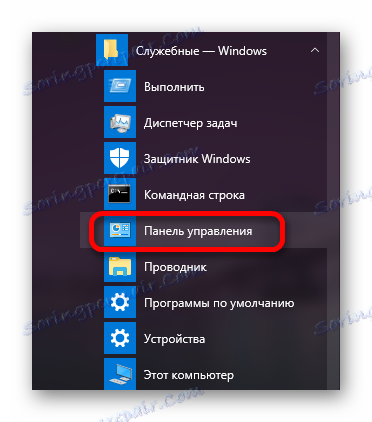
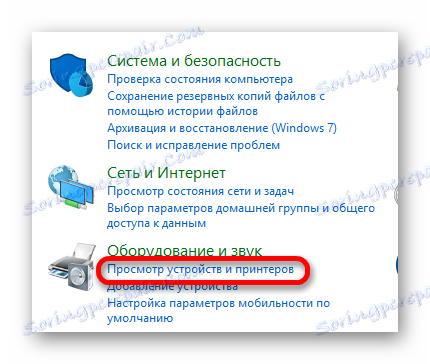
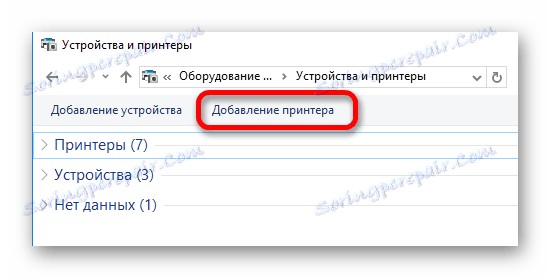

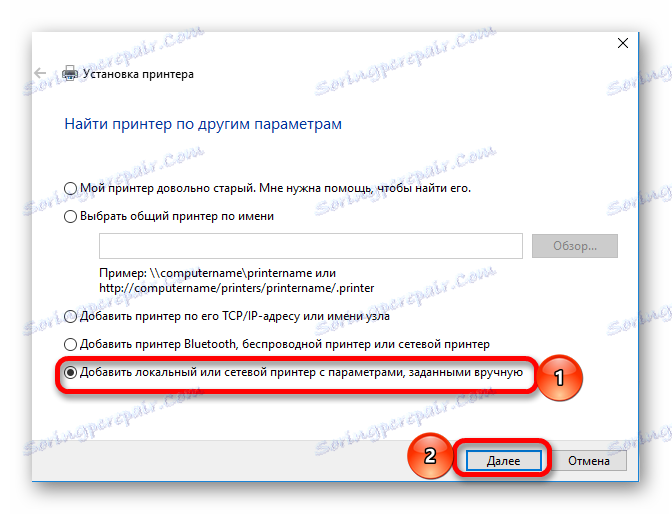
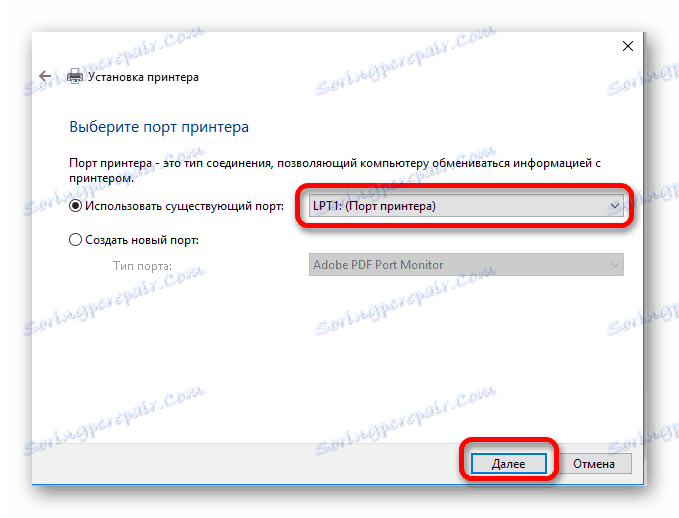
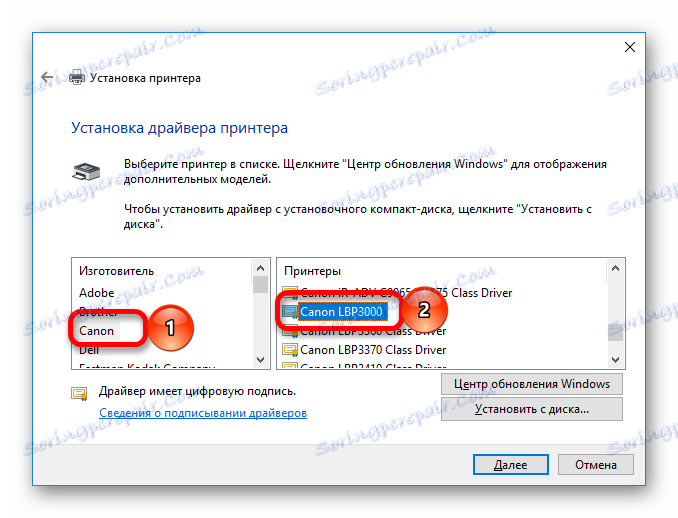
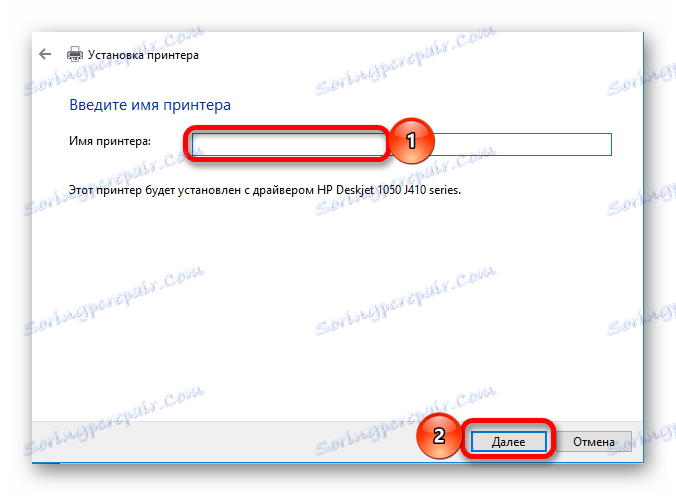

Postoji nekoliko mogućnosti za preuzimanje i instaliranje softvera za uređaj. Svatko od njih treba razmotriti kako bi odabrao najprikladniji.
